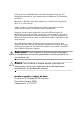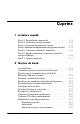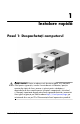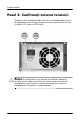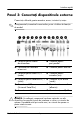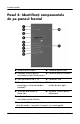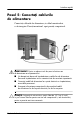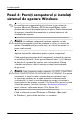Instalare rapid şi no iuni de baz PC de birou HP Compaq dx2200 Microturn Cod document: 412737-271 Ianuarie 2006 Acest ghid prezintă informaţii de bază despre instalarea și despre întreţinerea computerului.
© Drept de autor 2006 Hewlett-Packard Development Company, L.P. Informaţiile conţinute în acest document pot fi modificate fără înștiinţare prealabilă. Microsoft și Windows sunt mărci comerciale ale Microsoft Corporation din S.U.A. și din alte ţări. Adobe, Acrobat și Acrobat Reader sunt mărci comerciale sau mărci comerciale înregistrate ale Adobe Systems Incorporated.
Cuprins 1 Instalare rapid Pasul 1: Despachetaţi computerul . . . . . . . . . . . . . . . . . . Pasul 2: Confirmaţi setarea tensiunii . . . . . . . . . . . . . . . . Pasul 3: Conectaţi dispozitivele externe . . . . . . . . . . . . . Pasul 4: Identificaţi componentele de pe panoul frontal . . . Pasul 5: Conectaţi cablurile de alimentare . . . . . . . . . . . . Pasul 6: Porniţi computerul și instalaţi sistemul de operare Windows . . . . . . . . . . . . . . . . . . . . . . . . . . . . . . .
1 Instalare rapid Pasul 1: Despacheta i computerul Å AVERTISMENT: Pentru a reduce riscul de r#nire grav#, citi i manualul Ghid pentru siguran şi confort. Acesta descrie instalarea şi pozi ia corecte ale sta iei de lucru, precum şi m#suri pentru s#n#tatea şi deprinderile de lucru corecte pentru utilizatorii computerului, furnizând şi informa ii importante despre m#surile de siguran # electric# şi mecanic#. Acest ghid se g#seşte pe Web la adresa http://www.hp.
Instalare rapid Pasul 2: Confirma i setarea tensiunii Verificaţi dacă comutatorul de selectare a tensiunii pentru sursa de alimentare este setat pe tensiunea corectă pentru zona în care vă aflaţi (115 volţi sau 230 volţi). Ä 1-2 ATEN IE: În mod normal nu este necesar s# modifica i setarea de tensiune; oricum, trebuie s# verifica i c# selec ia pentru tensiune este compatibil# cu specifica iile furnizorului de energie local. Dac# nu proceda i astfel, computerul se poate deteriora. www.hp.
Instalare rapid Pasul 3: Conecta i dispozitivele externe Conectaţi cablurile pentru monitor, maus, tastatură și reţea. și numărul conectorilor poate să difere în funcţie ✎ Aranjamentul de model.
Instalare rapid Pasul 4: Identifica i componentele de pe panoul frontal 1 Unitate de disc optic 7 Conector pentru c#şti 2 Indicator luminos pentru 8 Conector pentru microfon activitatea unit# ii de disc optic 3 Doc de extensie de 5,25" 9 Conectori USB 4 Doc de extensie de 3,5" (este prezentat un cititor de carduri optional)* - Buton de evacuare al unit# ii de disc optic 5 Buton de alimentare cu dou# st#ri q Indicator luminos pentru alimentare 6 Indicator luminos pentru activitatea unit# ii de disc
Instalare rapid Pasul 5: Conecta i cablurile de alimentare Conectaţi cablurile de alimentare și cablul monitorului, ca în imagine. Porniţi monitorul, apoi porniţi computerul. Å Ä AVERTISMENT: Pentru a reduce riscul de şocuri electrice sau de deteriorare a echipamentului: ■ Nu dezactiva i borna de împ#mântare a cablurilor de alimentare. Borna de împ#mântare este o caracteristic# de securitate important#. ■ Conecta i cablul de alimentare la o priz# electric# cu împ#mântare, accesibil# permanent.
Instalare rapid Pasul 6: Porni i computerul şi instala i sistemul de operare Windows cazul în care computerul nu a fost livrat cu un sistem de ✎ Înoperare Microsoft Windows XP Professional/Home, unele porţiuni din această documentaţie nu se aplică. Pentru instrucţiuni de operare, consultaţi documentaţia și ajutorul interactiv ale sistemului de operare. Ä ATEN IE: Nu ad#uga i componente hardware op ionale sau alte dispozitive la computer înainte de instalarea cu succes a sistemului de operare.
Instalare rapid Pasul 7: Opri i computerul Pentru a opri corect computerul, închideţi mai întâi sistemul de operare. În Microsoft Windows XP Professional, faceţi clic pe Start > Shut Down (Închidere). În Microsoft Windows XP Home, faceţi clic pe Start > Turn Off Computer (Închidere computer). Computerul se va opri automat.
2 No iuni de baz Accesibilitatea Obiectivul HP este să proiecteze produse, servicii și programe cu aplicabilitate și accesibilitate îmbunătăţite pentru toţi clienţii. Produsele HP pe care s-a instalat în prealabil sistemul de operare Microsoft Windows XP Professional/Home sau care sunt pregătite pentru acesta, sunt proiectate pentru accesibilitate. Aceste produse sunt testate cu produse de vârf industrial ale tehnologiei de asistenţă, pentru a asigura un acces la informaţie uniform – oricând, oriunde...
No iuni de baz Desc rcarea de actualiz ri de pe situl Web Microsoft Windows Update 1. Pentru a vă configura conexiunea la Internet, faceţi clic pe Start > Internet Explorer și urmaţi instrucţiunile de pe ecran. 2. După ce a fost stabilită conexiunea la Internet, faceţi clic pe butonul Start. 3. Selectaţi meniul All Programs (Toate programele). 4. Faceţi clic pe legătura Windows Update (Actualizare Windows) din partea superioară a meniului. Veţi fi direcţionat spre situl Web Microsoft Windows Update. 5.
No iuni de baz Formatul sistemului de fişiere funcţie de ce sistem aveţi, este posibil să vi se solicite să ✎ Înselectaţi un format pentru sistemul de fișiere, în timpul instalării iniţiale a sistemului. Unităţile de disc se pot configura în două formate de bază: FAT32 (pentru partiţii de disc mai mici de 32 GB) sau NTFS (pentru partiţii de disc mai mici sau mai mari de 32 GB), cu mici diferenţe în funcţie de sistemul de operare și de tipul unităţii de disc.
No iuni de baz computerul are o unitate optică cu scriere, este posibil să fie ✎ Dacă necesar să instalaţi aplicaţia corespunzătoare pentru a scrie pe unitate (consultaţi CD-urile livrate împreună cu sistemul). Particularizarea afişajului monitorului Aveţi posibilitatea să selectaţi sau să modificaţi modelul monitorului, frecvenţele de reîmprospătare, rezoluţia ecranului, setările de culoare, dimensiunile fonturilor și setările de gestionare a energiei.
No iuni de baz Restaurarea software-ului Aveţi posibilitatea să restauraţi sistemul de operare original și software-ul instalat din fabrică utilizând CD-ul Restore Plus! și celelalte CD-uri care au fost livrate împreună cu computerul. Citiţi cu atenţie și urmaţi instrucţiunile pentru soluţia de restaurare, care au fost livrate împreună cu computerul.
No iuni de baz nu aveţi o unitate optică cu care să fie posibilă citirea ✎ Dacă CD-urilor, aveţi posibilitatea să descărcaţi documentaţia produsului de pe Web, de la adresa http://www.hp.com/support. Selectaţi ţara/regiunea și limba, selectaţi See support and troubleshooting information (Vizualizare informaţii despre asistenţă și depanare), introduceţi numărul de model al computerului și apăsaţi Enter. Utilizarea CD-ului cu documenta ie 1. Introduceţi CD-ul în unitatea optică.
No iuni de baz Pentru a vizualiza CD-ul Documentaţie dacă nu pornește automat 1. Faceţi clic pe Start > Run (Executare). 2. Tastaţi: X:\Autorun.exe (unde X este litera atribuită unităţii optice) 3. Faceţi clic pe OK. Informa ii de baz despre depanare Prezentare general Această secţiune se concentrează pe problemele care pot surveni în timpul procesului de instalare iniţială. Un ghid mai complet, Ghid de depanare este disponibil pe CD-ul Documentaţie și în resursele de asistenţă de la adresa http://www.
No iuni de baz Indicii utile Dacă întâmpinaţi probleme cu computerul, cu monitorul sau cu software-ul, înainte de a efectua alte operaţiuni, consultaţi lista următoare de sugestii generale: 2-8 ■ Verificaţi dacă computerul și monitorul sunt conectate la o priză electrică. ■ Verificaţi dacă computerul este pornit și dacă indicatorul luminos verde este aprins. ■ Verificaţi dacă monitorul este pornit și dacă indicatorul luminos verde al acestuia este aprins.
No iuni de baz Ä ■ Scoateţi toate suporturile încărcabile (dischetă, CD sau dispozitiv USB) din sistem înainte de a-l porni. ■ Dacă aţi instalat un alt sistem de operare decât cel instalat din fabrică, verificaţi dacă acesta este acceptat de sistem.
No iuni de baz Ä 2-10 ■ Verificaţi LED-ul pentru alimentare de pe panoul frontal al computerului pentru a vedea dacă luminează intermitent. Indicatoarele luminoase care clipesc reprezintă coduri de eroare care vă ajută să diagnosticaţi problema. Consultaţi Ghid de depanare de pe CD-ul Documentaţie, pentru a interpreta codurile. ■ Dacă pe ecran nu apare nimic, conectaţi monitorul la un alt port video al computerului, dacă este disponibil.
No iuni de baz Pentru a vă asista la rezolvarea interactivă a problemelor, programul HP Instant Support Professional Edition vă furnizează soluţii de diagnosticare automată. Dacă este necesar să contactaţi asistenţa HP, utilizaţi caracteristica de chat interactiv a programului HP Instant Support Professional Edition. Accesaţi programul HP Instant Support Professional Edition la adresa http://www.hp.com/go/ispe.